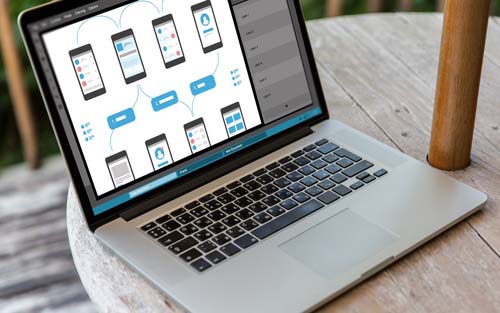ps胶片质感修图调色教程
推荐
修图中添加胶片质感和调色可以为照片增添独特的氛围和风格。下面是一个简单的 Photoshop 胶片质感修图调色教程:
1. 打开照片:在 Photoshop 中选择"文件"(File)-> "打开"(Open),然后导航到你要处理的照片文件并打开它。
2. 调整图像色调:首先,调整照片的整体色调。在 Photoshop 的图层面板中,选择"新建调整图层"(New Adjustment Layer)-> "色阶"(Curves)。通过调整曲线来增加对比度和调整亮暗部分的色调。
3. 添加胶片纹理:从互联网上下载或自己制作一张胶片纹理图片,并将其导入到 Photoshop 中。在图层面板中将胶片纹理图层拖动到照片图层的上方。
4. 混合模式和不透明度:选择胶片纹理图层,在图层面板中将混合模式(Blending Mode)设置为"叠加"(Overlay)或"柔光"(Soft Light),然后适当调整图层的不透明度(Opacity)以达到合适的效果。
5. 添加色调和饱和度:为了增强胶片效果,可以在图层面板中添加"新建调整图层",选择"色相/饱和度"(Hue/Saturation)。调整色相、饱和度和亮度,以使照片呈现出胶片风格的色彩。
6. 调整色温和色调曲线:继续在图层面板中添加"新建调整图层",选择"色温/饱和度"(Color Balance)和"色调/饱和度"(Hue/Saturation)。通过调整色温和色调曲线,进一步调整照片的整体色调和色彩平衡。
7. 细节修饰:根据照片的需要,进行进一步的细节修饰。可以使用修图工具(如修补工具、克隆工具)修复照片中的瑕疵或不需要的元素。
8. 导出和保存:完成调色和修图后,选择"文件"->"存储为"(Save As),选择所需的文件格式(如 JPEG、PNG)和保存位置,然后点击保存。
以上步骤提供了一个基本的胶片质感修图调色的教程。根据照片的具体情况和个人喜好,你可以根据需要进行调整和修改,以达到你想要的效果。